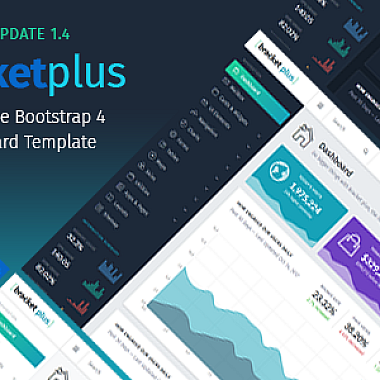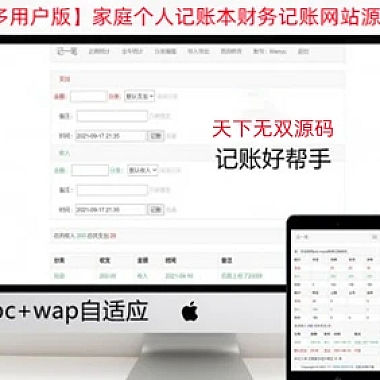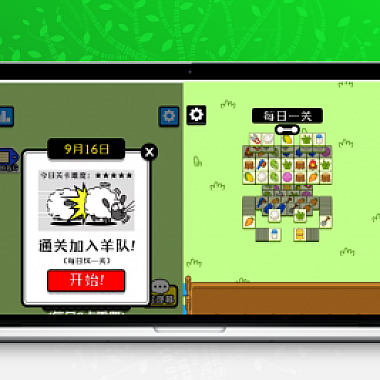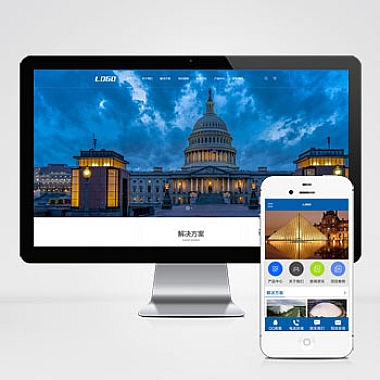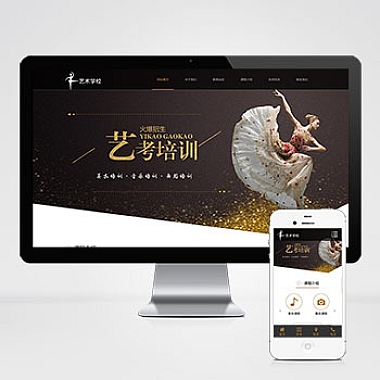《iis频繁提示超时》
当遇到IIS(Internet Information Services)频繁提示超时的问题时,可以通过调整IIS配置、优化应用程序代码以及检查服务器资源使用情况等方法来解决。
一、解决方案
检查IIS连接超时时间和执行超时时间设置是否合理。然后排查应用程序是否存在耗时操作,并对代码进行优化。确保服务器硬件资源充足,避免因资源瓶颈导致超时。
一、调整IIS配置
- 连接超时设置
在IIS管理器中,选择对应的站点,点击“高级设置”。找到“连接超时(秒)”选项,默认可能是120秒。如果业务逻辑较为复杂且正常情况下需要更多时间响应,可以适当增大这个值,例如设置为300秒。但要注意不要设置过大,以免影响服务器性能。 - 执行超时设置
对于ASP.NET应用程序,在web.config文件中添加或修改以下代码:
xml
<system.web>
<httpRuntime executionTimeout="300" />
</system.web>
这里的executionTimeout单位是秒,同样根据实际情况调整。
二、优化应用程序代码
- 减少数据库查询次数
如果应用程序频繁访问数据库,要尽量减少不必要的查询。例如,将多次查询合并为一次联合查询。以SQL Server为例,原本有如下两个查询:
sql
-- 查询1
SELECT column1 FROM table1 WHERE condition1;
-- 查询2
SELECT column2 FROM table2 WHERE condition2;
可以合并为:
sql
SELECT t1.column1, t2.column2
FROM table1 t1
JOIN table2 t2 ON t1.common_column = t2.common_column
WHERE t1.condition1 AND t2.condition2;
- 异步处理
对于一些耗时的IO操作,如文件读写、网络请求等,采用异步编程模型。在C#中可以使用async - await关键字。例如:
csharp
public async Task<IActionResult> SomeAction()
{
// 异步读取文件
string fileContent = await System.IO.File.ReadAllTextAsync("path/to/file.txt");
// 其他操作
return Ok();
}
三、检查服务器资源
查看服务器的CPU、内存和磁盘I/O使用情况。可以使用Windows的任务管理器或者专门的性能监控工具。如果发现资源使用率过高,可能是其他进程占用了大量资源,此时需要找出占用资源的进程并进行处理;也可能是服务器硬件配置较低,需要考虑升级硬件。